RU EN
Глава 3. Использование Linux: системы Debian/Ubuntu Server и настольная Xfce
Страница: 25 26 27 28 29 30 31 32 33 34 35 36 37 38 39 40 41 42 43 44 45 46 47 48 49 50 51 52 53 54 55 56 57 58 59 60 61 62 63 64 65 66 67 68 69 70 71 72 73 74 75 76 77 78 79 80 81 82 83 84 85 86 87 88 89 90 91 92 93 94 95 96 97 98 99 100 101 102 103 104 105 106 107 108 109 110 111 112 113 114 115 116 117 118 119 120 121 122
3.6.4. Как уменьшить емкость раздела rootfs на TF карте
test@test:~$ sudo apt install -y gparted
test@test:~$ sudo gparted

Img 3.24
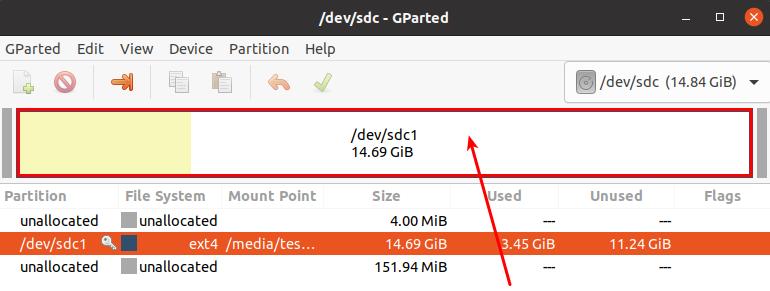
Img 3.25
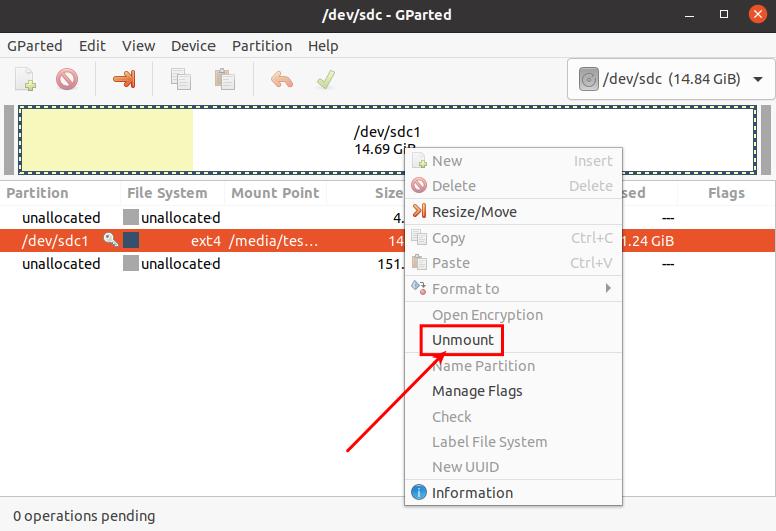
Img 3.26
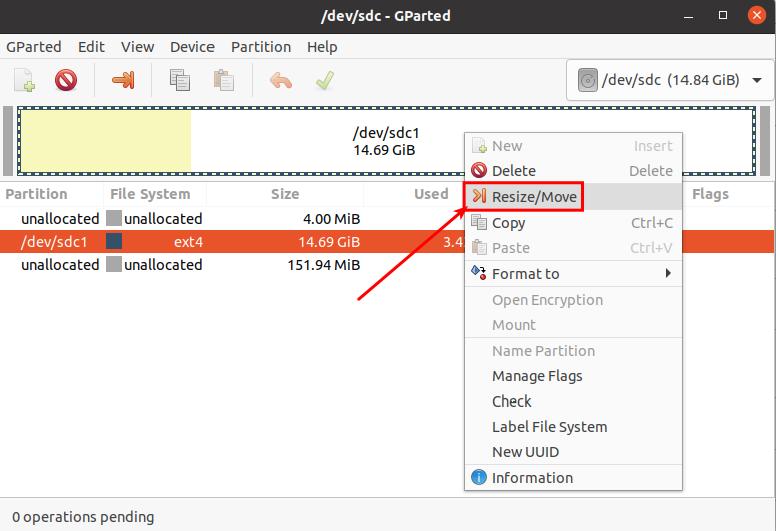
Img 3.27
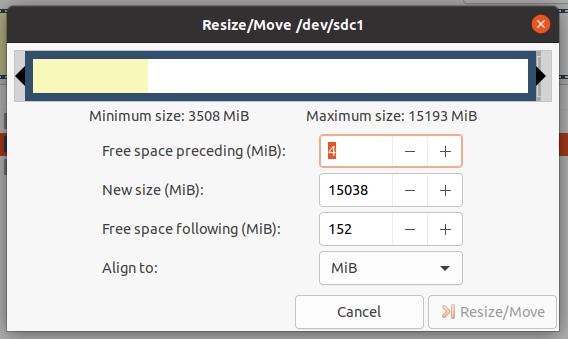
Img 3.28
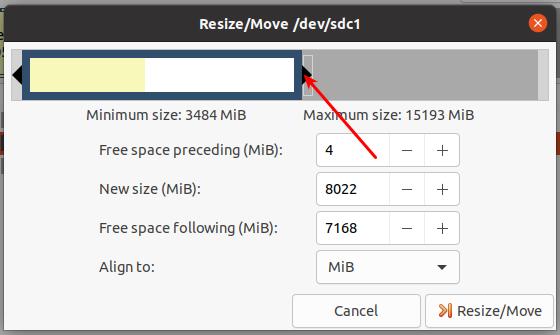
Img 3.29
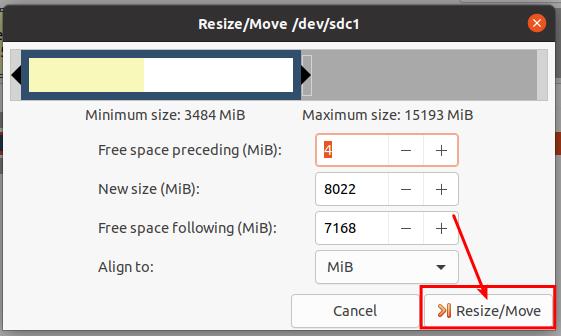
Img 3.30
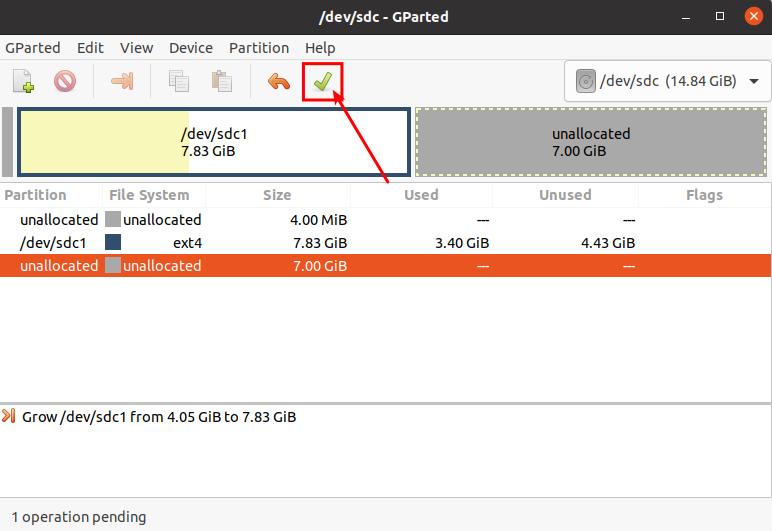
Img 3.31

Img 3.32
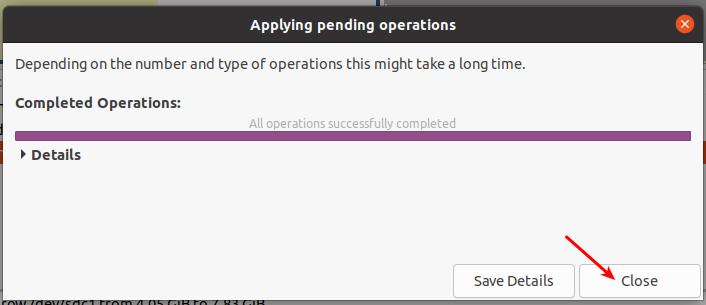
Img 3.33
root@orangepi:~# df -h
Filesystem Size Used Avail Use% Mounted on
udev 925M 0 925M 0% /dev
tmpfs 199M 3.2M 196M 2% /run
/dev/mmcblk0p1 7.7G 3.2G 4.4G 42% /Страница: 25 26 27 28 29 30 31 32 33 34 35 36 37 38 39 40 41 42 43 44 45 46 47 48 49 50 51 52 53 54 55 56 57 58 59 60 61 62 63 64 65 66 67 68 69 70 71 72 73 74 75 76 77 78 79 80 81 82 83 84 85 86 87 88 89 90 91 92 93 94 95 96 97 98 99 100 101 102 103 104 105 106 107 108 109 110 111 112 113 114 115 116 117 118 119 120 121 122


